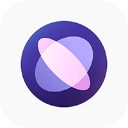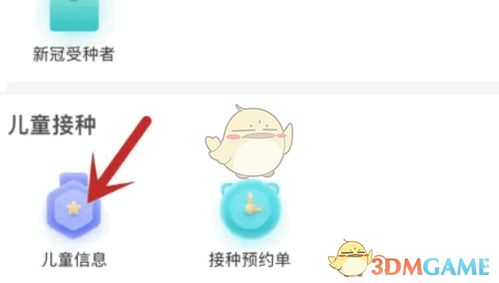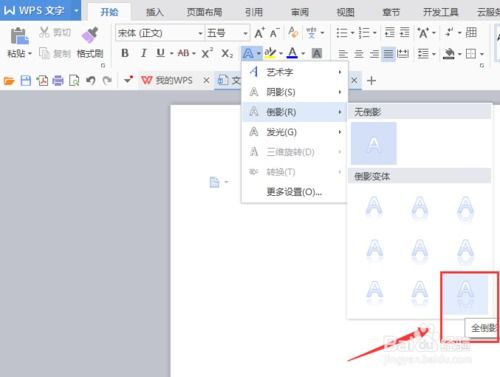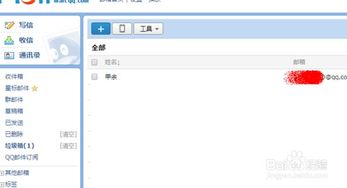《将小布助手添加到桌面显示的方法》

对于智能手机用户来说,语音助手已经成为日常生活中不可或缺的小帮手。OPPO手机内置的小布助手,凭借其智能、便捷的特性,赢得了众多用户的喜爱。然而,有些用户可能希望将小布助手更直接地添加到桌面,以便随时快速调用。下面,我们就来详细介绍一下如何将小布助手添加到OPPO手机桌面,让你的操作更加顺手。
一、了解小布助手的基本功能
在正式介绍添加方法之前,我们先来了解一下小布助手的基本功能。小布助手是OPPO智能手机和IoT设备上内置的AI助手,集感知、记忆、决策、学习进化于一体。通过多模态交互,为用户提供基于情境的服务。用户可以通过语音、电源键等多种方式唤醒小布助手,进行语音交互。小布助手支持多种功能,包括但不限于语音指令控制手机、查询天气、设置闹钟、播放音乐等。
二、准备工作
在将小布助手添加到桌面之前,我们需要确保手机已经开启了小布助手功能,并且手机系统版本支持该操作。一般来说,OPPO的大部分中高端机型都内置了小布助手,并且支持将其添加到桌面。如果你的手机是较旧的型号或者系统版本较低,可能需要先更新系统或安装小布助手的最新版本。
三、通过快捷方式添加小布助手到桌面
1. 长按空白处:
首先,在手机主屏幕上找到一个空白区域,长按该区域直到屏幕出现编辑模式。在编辑模式下,你可以看到屏幕上的图标开始抖动,并且底部出现了一系列操作选项。
2. 选择“小部件”或“小组件”:
在屏幕底部的操作选项中,找到并点击“小部件”(有些系统可能称为“小组件”)。这将打开一个包含各种小部件的列表。
3. 查找小布助手小部件:
在小部件列表中,滑动屏幕直到找到与小布助手相关的小部件。通常,这些小部件会有一个明显的“小布助手”标识或者与语音助手相关的图标。
4. 拖动到桌面:
找到小布助手小部件后,长按该小部件并将其拖动到手机屏幕上的任意位置。松开手指后,小布助手小部件就会出现在该位置上。
5. 设置完成:
现在,你已经成功将小布助手添加到了手机桌面。以后,只需点击这个小部件,就可以直接唤醒小布助手进行语音交互了。
四、通过第三方应用或小工具实现(如适用)
虽然OPPO手机内置了小布助手的小部件,但有些用户可能希望通过第三方应用或小工具来实现更个性化的添加方式。需要注意的是,由于系统安全性和兼容性的考虑,并非所有第三方应用都能直接与小布助手集成。因此,在选择第三方应用或小工具时,请确保它们来自可靠的来源,并且与你的OPPO手机型号和系统版本兼容。
如果你找到了一个合适的第三方应用或小工具,并且它支持将小布助手添加到桌面,那么你可以按照该应用或工具的说明进行操作。通常,这涉及到下载并安装应用、授予必要的权限、然后在应用内设置小布助手的快捷方式或小组件。最后,将这些快捷方式或小组件拖动到手机桌面上即可。
五、注意事项与优化建议
1. 确保小布助手权限开启:
在将小布助手添加到桌面之前,请确保你已经在手机设置中开启了小布助手的必要权限,如麦克风权限、通知权限等。这些权限的开启可以确保小布助手能够正常工作并接收你的语音指令。
2. 定期更新小布助手:
OPPO会不断对小布助手进行更新和优化,以提供更智能、更便捷的服务。因此,建议你定期检查并更新小布助手到最新版本,以获得最佳的使用体验。
3. 自定义小布助手唤醒词:
为了让小布助手更加个性化,你可以在小布助手的设置中自定义唤醒词。这样,你就可以用自己喜欢的词汇来唤醒小布助手了。
4. 利用小布助手的快捷手势:
除了语音唤醒外,你还可以设置小布助手的快捷手势,如长按电源键0.5秒唤醒小布等。这些快捷手势可以让你在需要时更快地调用小布助手。
5. 管理小布助手的通知:
小布助手会根据你的设置发送通知提醒,如天气预报、日程提醒等。你可以在小布助手的设置中管理这些通知,以确保它们不会干扰你的日常生活。
6. 探索小布助手的更多功能:
小布助手不仅支持基本的语音指令操作,还拥有许多高级功能,如语音翻译、拍照识别等。你可以通过小布助手的帮助文档或在线社区了解更多关于它的使用方法和小技巧。
六、总结
将小布助手添加到OPPO手机桌面是一项简单而实用的操作,它可以让你更加便捷地调用小布助手进行语音交互。通过长按空白处、选择小部件、查找小布助手小部件并拖动到桌面的步骤,你可以轻松实现这一目标。同时,确保小布助手的权限开启、定期更新、自定义唤醒词以及利用快捷手势等优化建议,可以让你获得更加智能、便捷的使用体验。现在,就赶快试试吧!让你的小布助手随时随地为你服务。
-
 WIN7桌面图标异常及打开方式错乱?一键恢复指南!资讯攻略02-10
WIN7桌面图标异常及打开方式错乱?一键恢复指南!资讯攻略02-10 -
 电脑桌面图标蓝底怎么快速消除?资讯攻略12-03
电脑桌面图标蓝底怎么快速消除?资讯攻略12-03 -
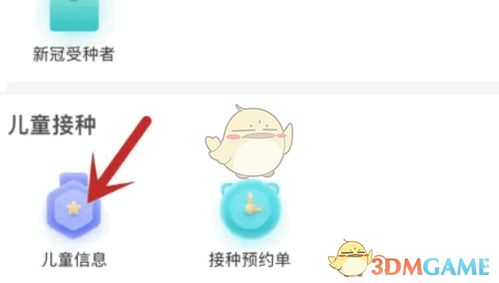 《金苗宝APP:如何添加第二个儿童指南》资讯攻略05-03
《金苗宝APP:如何添加第二个儿童指南》资讯攻略05-03 -
 小布与伟仔:全明星演职员阵容大揭秘资讯攻略12-07
小布与伟仔:全明星演职员阵容大揭秘资讯攻略12-07 -
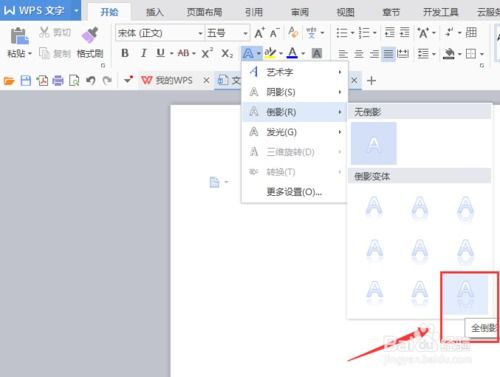 WPS文字处理:轻松实现文字倒序显示技巧资讯攻略12-02
WPS文字处理:轻松实现文字倒序显示技巧资讯攻略12-02 -
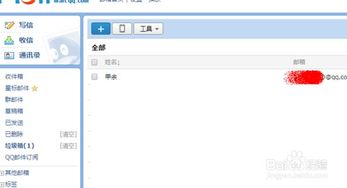 《轻松学会:在QQ邮箱中添加重要联系人的方法》资讯攻略04-04
《轻松学会:在QQ邮箱中添加重要联系人的方法》资讯攻略04-04